Redimensionner la corbeille
La Corbeille est un dossier système spécial qui contient les fichiers que vous supprimez. Ceci est fait pour que si vous supprimez accidentellement un fichier que vous n’aviez pas l’intention de faire, vous pouvez facilement le restaurer en ouvrant la corbeille, en sélectionnant le fichier que vous souhaitez «annuler» et en cliquant sur Restaurer.
Cette fonctionnalité a cependant un prix. La Corbeille occupe de l’espace disque et, à mesure que vous supprimez de nombreux fichiers au fil du temps, ce dossier spécial peut consommer une bonne partie de votre disque. Si vous manquez d’espace disque, vous pouvez redimensionner la corbeille afin qu’elle occupe moins d’espace (mais contienne donc moins de fichiers supprimés).
Par défaut, la corbeille est définie sur environ 5% de la taille de votre disque.
Ce n’est pas mauvais tant que vous ne considérez pas qu’un lecteur de 1 To aura une corbeille qui utilise 50 Go d’espace disque. Si vous pensez que c’est trop d’espace «gaspillé», vous pouvez redimensionner la corbeille pour la réduire. Ou, si vous vous trouvez en train de faire beaucoup de «restaurations», vous voudrez peut-être augmenter la taille de la corbeille afin qu’elle contienne plus de fichiers supprimés. Dans les deux cas, vous redimensionnez la corbeille en cliquant avec le bouton droit de la souris sur l’icône de la corbeille sur votre bureau et en sélectionnant Propriétés dans le menu contextuel résultant. Windows affiche la boîte de dialogue Propriétés de la corbeille. (Voir la figure 1.)
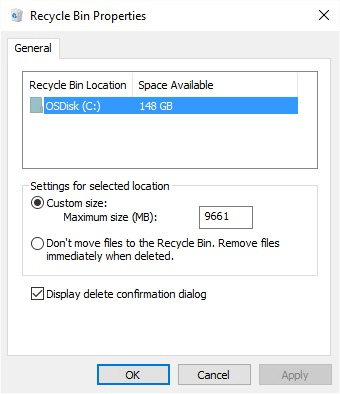
Figure 1. La boîte de dialogue Propriétés de la corbeille.
La boîte de dialogue affiche tous les disques qui ont une corbeille associée (chaque disque dur peut avoir sa propre corbeille). La zone de texte associée au premier bouton radio («Taille personnalisée») vous indique la taille de la corbeille du lecteur sélectionné, en Mo. Si vous souhaitez le modifier, ajustez simplement le nombre dans la zone de texte.
Le deuxième bouton radio indique au système que vous ne souhaitez pas du tout utiliser la corbeille. Si vous cochez cette case d’option, chaque fois que vous supprimez un fichier, il est immédiatement et définitivement supprimé et vous ne pourrez pas le récupérer. Cela a le même effet que de maintenir la touche Maj enfoncée lors de la suppression d’un fichier.
La case à cocher Afficher la boîte de dialogue de confirmation de suppression indique au système que chaque fois que vous supprimez un fichier, il doit vous demander si vous voulez vraiment effectuer la suppression. Si cette case n’est pas cochée, lorsque vous supprimez un fichier, cette confirmation ne vous est pas présentée.
Lorsque vous avez terminé d’apporter les modifications souhaitées dans la fenêtre Propriétés, cliquez sur le bouton OK pour que vos modifications prennent effet.
Cette astuce (11936) s’applique à Windows 7, 8 et 10.